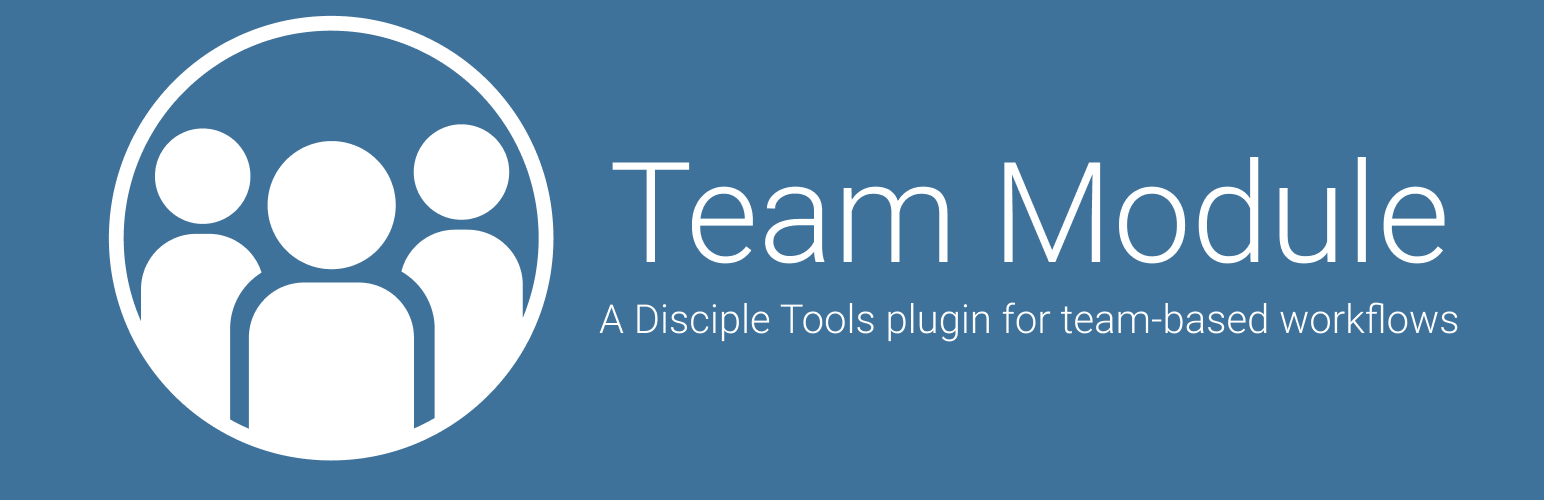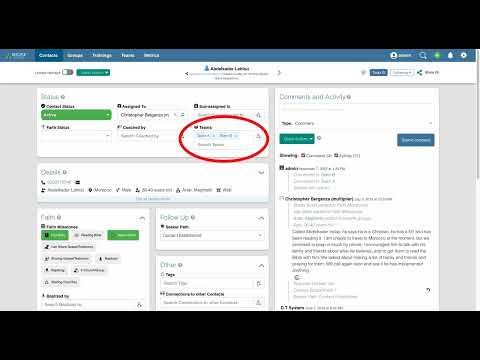Disciple.Tools - Teammodul
Das Team-Modul ist eine Möglichkeit, auf Kontakte und Gruppen in einer kollaborativen Teamumgebung zuzugreifen und sie zu teilen, in der kein Einzelner für einen bestimmten Kontakt verantwortlich ist, sondern das gesamte Team seine Reise überwacht.
Das Modul fügt einen neuen Team-Beitragstyp hinzu, mit dem Sie Ihre Teams einrichten und verwalten können. Erstellen Sie einfach ein neues Team und weisen Sie beliebige Benutzer als Mitglieder zu.
Jetzt sehen Sie für jeden Kontakt, jede Gruppe oder jeden anderen Beitragstyp eine Liste von Teams, denen Sie ihn zuweisen können. Durch die Zuweisung eines Kontakts zu einem Team hat nun jedes Mitglied dieses Teams Zugriff, um ihn anzuzeigen und zu bearbeiten.
Eine Teammitglied-Benutzerrolle ist verfügbar, um Ihren Benutzern die erforderlichen Berechtigungen zu erteilen. Ein Teammitglied sieht nur die Kontakte, Gruppen und anderen Beiträge, die entweder seinem Team zugewiesen oder direkt mit ihm geteilt wurden.
Eine Teammitarbeiterrolle ermöglicht es einem Benutzer, alle Kontakte, Gruppen und andere Beitragstypen im System anzuzeigen. Auf diese Weise können sie zwischen Teams kommunizieren und bei Bedarf Kontakte weiteren Teams zuweisen. In ihrer Listenansicht haben sie einen schnellen Filter, um nur die Posts anzuzeigen, die ihrem Team oder einem anderen Team zugewiesen sind.
Wenn Sie Disciple Tools in dieser Art von teambasiertem Workflow verwenden, probieren Sie das Teammodul aus und sehen Sie, wie es Ihre Zusammenarbeit verbessern kann. Es kann sowohl mit als auch ohne aktiviertem Access Module verwendet werden.
Anwendungsbereich
Wird besorgt
- Fügt
TeamBeitragstyp mit Namen und Mitgliedern - Fügt
Team MemberRolle, um nur Zugriff auf die Beiträge zu gewähren, die dem Team des Benutzers zugewiesen sind - Deaktiviert die automatische Zuweisung neuer Kontakte durch das Access Module an den Basisbenutzer
Wird nicht tun
Rollen
Team Member
Der Benutzer sieht nur die Kontakte, Gruppen und anderen Beiträge, die entweder seinem Team zugewiesen oder direkt mit ihm geteilt wurden.
Berechtigungen:
- Kontakte erstellen/anzeigen/aktualisieren/zuweisen, die dem Team/selbst zugewiesen sind
- Gruppen erstellen/anzeigen/aktualisieren, die dem Team/selbst zugewiesen sind
- Dem Team/selbst zugewiesene Schulungen erstellen/anzeigen/aktualisieren
- Benutzer auflisten
- Teams auflisten
Teammitarbeiter
Der Benutzer kann alle Kontakte, Gruppen und andere Beitragstypen im System sehen. Auf diese Weise können sie zwischen Teams kommunizieren und bei Bedarf Kontakte weiteren Teams zuweisen. In ihrer Listenansicht haben sie einen schnellen Filter, um nur die Posts anzuzeigen, die ihrem Team oder einem anderen Team zugewiesen sind.
Berechtigungen:
- Alle Teammitgliedsberechtigungen (oben)
- Zugriffskontakte anzeigen/aktualisieren/zuweisen
- Beliebige Gruppen anzeigen/aktualisieren
- Alle Schulungen anzeigen/aktualisieren
Team Leader
Der Benutzer kann alle Kontakte, Gruppen und andere Beitragstypen im System sehen. Der Benutzer kann alle Teams sehen, aber nur seine eigenen bearbeiten.
Berechtigungen:
- Alle Team Collaborator-Berechtigungen (oben)
- Beliebige Teams anzeigen
- Aktualisieren Sie Ihre eigenen Teams
Teams-Administrator
Der Benutzer kann auf alle Beitragstypen zugreifen und diese bearbeiten, einschließlich der Erstellung und Aktualisierung aller Teams.
Berechtigungen:
- Alle Teamleiter-Berechtigungen (oben)
- Alle Teams erstellen/anzeigen/aktualisieren
Voraussetzungen:
- Disciple.Tools Auf einem Wordpress-Server installiertes Theme
Montage von
- Standardmäßig installieren Disciple.Tools/Wordpress-Plugin im Bereich Admin/Plugins des Systems.
- Erfordert die Benutzerrolle Administrator.
Beitrag
Beiträge willkommen. Sie können Probleme und Fehler im melden Fragen Abschnitt des Repos. Sie können Ideen in der präsentieren Diskussionen Abschnitt des Repos. Und Codebeiträge sind willkommen, wenn Sie die verwenden Anfrage ziehen System für git. Weitere Einzelheiten zum Beitrag finden Sie unter Beitragsrichtlinien.
Screenshots